迅捷fast路由器地址是多少如何设置
迅捷(FAST)路由器登陆地址是多少?迅捷无线路由器IP地址是多少?买了一台迅捷(FAST)无线路由器,要设置上网,但是不知道登陆IP地址多少。
答:老款的迅捷(FAST)无线路由器的登陆IP地址是:192.168.1.1;新款的迅捷(FAST)无线路由器的登陆地址是:falogin.cn。大家可以在你自己的迅捷(FAST)无线路由器,底部标签上查看到登陆地址的。

老款迅捷(FAST)路由器登陆地址是:192.168.1.1
迅捷(FAST)路由器登陆地址是:falogin.cn

首先,我们需要给你的fast 300m路由器设置一个登录密码,具体的操作步骤如下:
打开电脑上的浏览器,在浏览器中输入:falogin.cn 打开设置页面——根据页面中的提示,给设置一个“登录密码”,
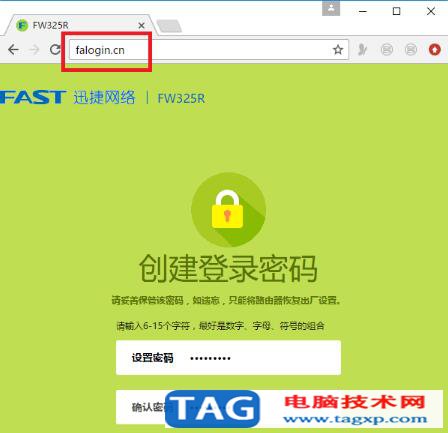
可能遇到的问题:
在浏览器中输入:falogin.cn后,打不开设置页面;这个问题的解决办法,请阅读下面的教程:
falogin.cn打不开怎么办?
设置好登录密码后,你的fast路由器会自动检测:上网方式。根据检测结果,设置上网参数。
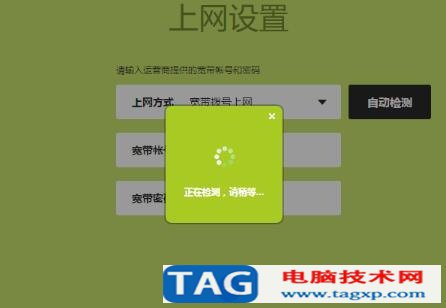
(1)、如果路由器检测到“上网方式”是:宽带拨号上网 ——请在下面填写:“宽带账号”、“宽带密码”——然后点击“下一步”。
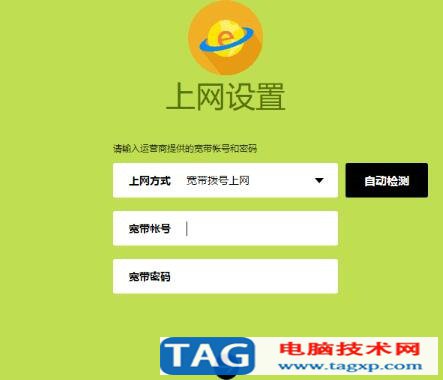
温馨提示:
“宽带账号”、“宽带密码”是办理宽带业务的时候,运营商提供给你的。如果忘记了,请拨打宽带客服电话进行查询。
(2)、如果路由器检测到“上网方式”是:自动获得IP地址 ——则不需要其它的设置了,直接点击“下一步”即可。
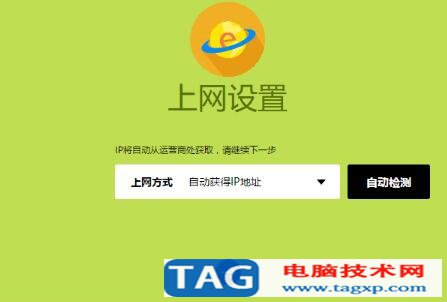
(3)、如果路由器检测到“上网方式”是:固定IP地址 ——需要在下方填写:IP地址、子网掩码、默认网关、首选DNS、备用DNS 信息。
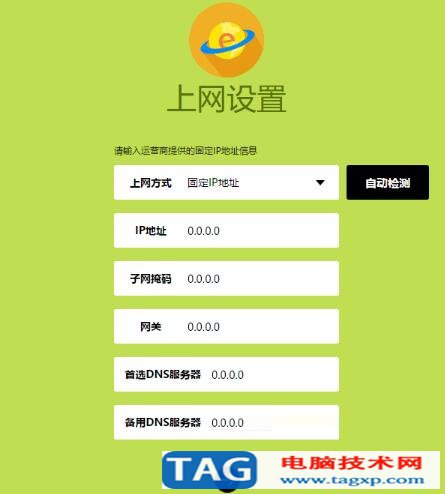
设置好路由器的上网参数后,会自动进入无线参数的设置页面;大家根据页面中的提示,设置“无线名称”、“无线密码”,如下图所示。
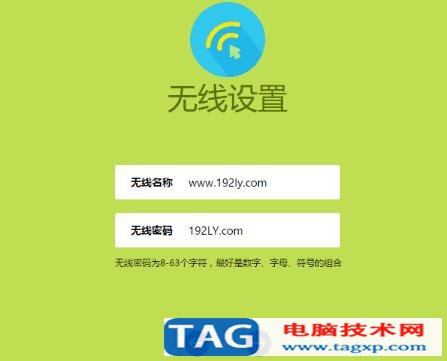
重要说明:
(1)、“无线名称”最好不要用中文汉字来设置。因为,目前还有些手机、笔记本电脑、平板电脑等无线设备,不支持中文名称的无线信号。
(2)、“无线密码”,鸿哥建议大家用:大写字母+小写字母+数字+符号的组合来设置,并且无线密码的长度要大于8位。这样可最确保无线网络的安全性,不会被破解wifi密码。
设置好fast 300m 路由器的无线名称、无线密码后,就没有需要设置的地方了,点击页面中的“√”,结束对路由器的设置。
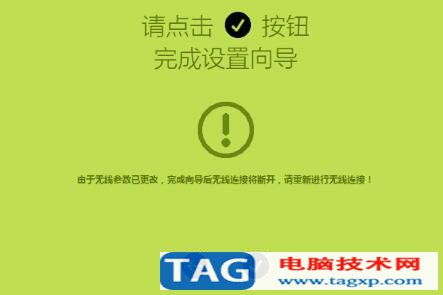
1、在电脑浏览器中输入:falogin.cn 打开登录页面——输入“登录密码”,登录到设置页面。
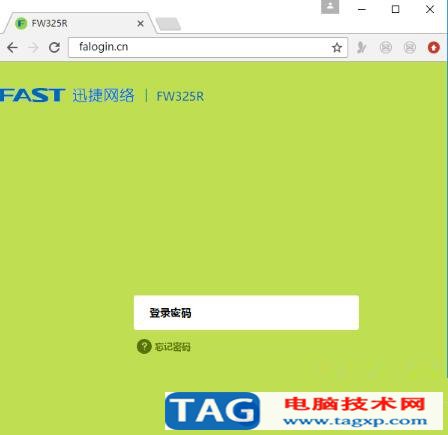
2、点击“高级设置”——“网络参数”——“WAN口设置”打开,查看页面中的连接状态信息。
(1)、如果页面中显示:已连接 如下图所示。
说明fast 300m路由器设置成功,电脑、手机可以连接这台路由器正常上网了。
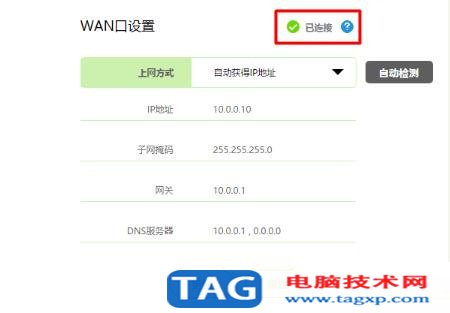
(2)、如果页面中显示:已断开(服务器无响应) 或者其它的提示,如下图所示。
说明迅捷fast 300m路由器设置不成功,现在是连不上网的。这时候,建议阅读下面的文章:
迅捷(FAST)300M路由器设置后不能上网怎么办?
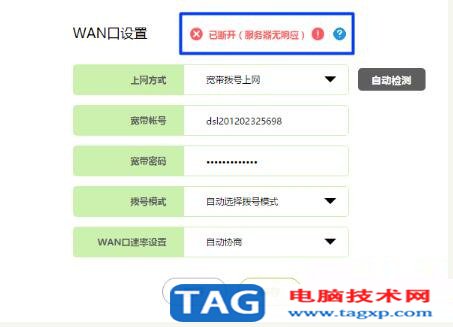
补充说明:
本文中演示用的路由器,是最新版的迅捷(FAST)无线路由器,最新版的300M、450M、600M、900M、1200M的迅捷路由器,设置界面都是一样的。
几年前的老版本迅捷(FAST)路由器,现在市面上没有销售了,旧版的设置页面不一样,请参考上面的内容进行设置。
注意问题:
迅捷(FAST)无线路由器的登陆地址是可以修改的,如果输入迅捷(FAST)路由器底部标签上的地址(192.168.1.1或者falogin.cn),打不开设置页面,就有可能是登陆地址被修改了的缘故。这时候可以把迅捷(FAST)无线路由器恢复出厂设置,然后就可以使用标签上的默认地址登陆到设置界面了。
 BIOS设置详解与进阶技巧:如何正确设置
BIOS设置详解与进阶技巧:如何正确设置
电脑的性能直接影响到用户的体验,而BIOS作为计算机系统启动的......
阅读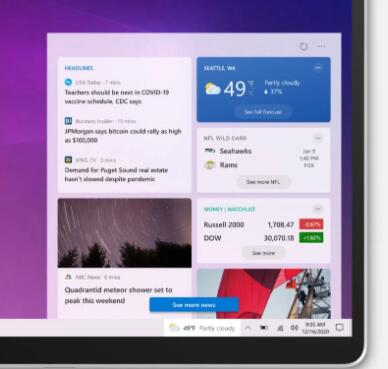 微软正在Windows10的任务栏中构建``新闻和
微软正在Windows10的任务栏中构建``新闻和
从今天开始,面向Windows Insiders的Windows 10任务栏一览无余。 你需......
阅读 win11新电脑如何跳过Microsoft登录
win11新电脑如何跳过Microsoft登录
在Win11安装过程的最后一个步骤就是要求登录Microsoft账户(微软在......
阅读 仙剑奇侠传7萤火瓜灯怎么获得 萤火瓜灯
仙剑奇侠传7萤火瓜灯怎么获得 萤火瓜灯
仙剑奇侠传7萤火瓜灯怎么获得?萤火瓜灯是青烟村里面的一个隐......
阅读 win10隐藏任务栏图标教程
win10隐藏任务栏图标教程
如果我们同时开启多个软件,可能会导致右下角的任务栏图标太......
阅读 支付宝怎么取消刷脸登录
支付宝怎么取消刷脸登录 抖音怎么拍摄4cm手腕测量
抖音怎么拍摄4cm手腕测量 微软将数据中心放在海底
微软将数据中心放在海底 KB5004092 Windows 10 21390.1010
KB5004092 Windows 10 21390.1010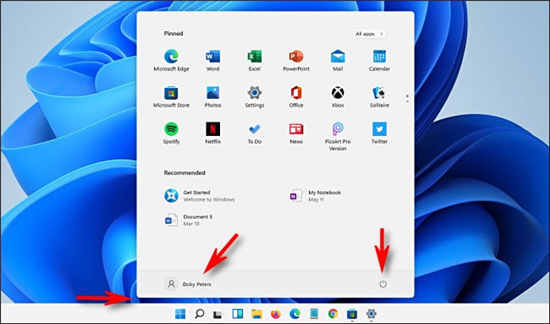 微软解释windows11的设计改
微软解释windows11的设计改 索尼确认将收购更多游戏
索尼确认将收购更多游戏 比较常见的电脑病毒有哪
比较常见的电脑病毒有哪 注意最新的Windows11和Wind
注意最新的Windows11和Wind 魔兽争霸秘籍无限金币无
魔兽争霸秘籍无限金币无 斗罗大陆:魂师对决唐晨暗
斗罗大陆:魂师对决唐晨暗 金铲铲之战名流强袭刀妹
金铲铲之战名流强袭刀妹 CPU怎么对比性能?台式机
CPU怎么对比性能?台式机 Intel Arc Alchemist 公版旗舰显
Intel Arc Alchemist 公版旗舰显 主机声音异常排查步骤:
主机声音异常排查步骤: 如何选择合适的显示器分
如何选择合适的显示器分 wps打印出来的表格线框
wps打印出来的表格线框 PPT绘制运动轨迹的方法
PPT绘制运动轨迹的方法 抖音极速版怎么看观看历
抖音极速版怎么看观看历 windows10更新后黑屏了
windows10更新后黑屏了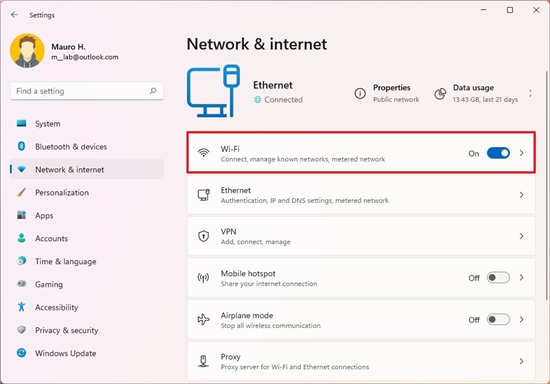 Windows11笔记本中如何使用
Windows11笔记本中如何使用 路由器连接不上网络怎么
路由器连接不上网络怎么
fast路由器怎么设置?本文主要介绍迅捷fast无线路由器设置的图解教程,含新版fast路由器设置方法,介绍fast无线路由器连接上网、无线WiFi和路由管理方面各种设置方法教程。助使用迅捷fast无线...
次阅读

企业级路由器: 在路由器管理界面的系统工具--远端WEB管理,将管理地址设置为远程主机(路由器)的公网IP或者设置为:255.255.255.255即可。 SOHO 级路由器: 在路由器管理界面的安全设置--远端W...
次阅读
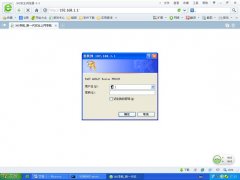
FAST FWD105S是迅捷推出的一款无线路由一体机,其售价100元左右,参数如下: 支持协议:ANSI T1.413,ITU G992.1A,ITU G.992.2A,ITU G.992.3,ITU G.992.5,CSMA/CA,CSMA/CD,TCP/IP,DHCP,ICMP,NAT,PPPoE 接口类型...
次阅读
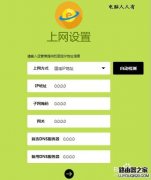
新老路由器设置可能会略有不同,主要是老式的路由器管理界面通常是IP地址(192.168.1.1),可能会和前端设备(光纤猫也是IP地址:192.168.1.1)相冲突。新路由器改由域名之后,就不存在这种矛...
次阅读

迅捷路由器在进行PPPOE拨号设置时,都支持按需连接的方式。 该方式下,路由器不会自动进行PPPOE拨号,当网络中有数据要与外网进行通信时,路由器才会进行PPPOE拨号。对于按时间上网收费的...
次阅读

我们常常用手机连接WIFI上网,但是你对如何用手机设置WIFI了解多少?自己会设置吗?有时候自己的路由器(俗称WIFI)坏了,然后打算到网上买一个回来,又担心怕不会设置,在这里我教大家如...
次阅读
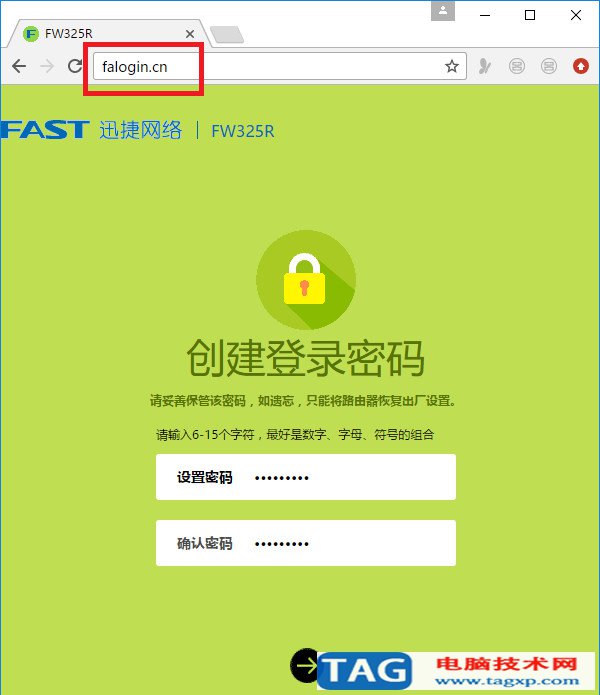
fast路由器设置|迅捷路由器设置步骤新买的迅捷路由器,需要先把它与猫(宽带网线)、电脑 连接起来,然后在浏览器中打开falogin.cn管理页面,根据页面中的提示操作,就能完成上网设置...
次阅读

水星无线路由器的密码忘了怎么办?相信大家都有过这样的经历,水星无线路由器在设置完成后,时间长了,大家很可能会忘记水星无线路由器的密码,这是我们该怎么办呢?下面是网速123小编给...
次阅读

下面介绍下Fast FW300R无线路由器宽带共享上网的设置图解。随着网络的发展无线路由器已近逐步的普及到家庭用户中了。本网站主要介绍各类路由器设置的图解教程,下面开始介绍Fast无线路由器...
次阅读

下面介绍下Fast FW300R无线路由器宽带共享上网的设置图解。随着网络的发展无线路由器已近逐步的普及到家庭用户中了。本网站主要介绍各类路由器设置的图解教程,下面开始介绍Fast无线路由器...
次阅读

目前,网络的发展无线路由器已近逐步的普及到家庭用户中,今天为大家图解介绍Fast 无线路由器宽带共享上网的设置方法(以FW300R为例),迅捷FW300R无线路由器依然采用了白色的外观设计,并...
次阅读

这里只介绍家庭常见的PPPoE宽带拨号上网模式设置,也就是需要点宽带连接的亲们。首先需要知道网络运营商提供给您的上网宽带账号和密码,不知道的朋友,请咨询所使用的电信/联通/网通等...
次阅读
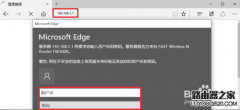
家里用无线路由器进行WiFi无线上网以后,很多朋友发现自己的无线速度莫名的速度变慢,这时候可能的原因是自己的无线 网络被别人蹭网了,这样也是很不爽的,那么怎么设置自己的FAST路由器...
次阅读

falogin.cn初始密码(原始密码)是多少?falogin.cn默认登录密码是多少?打开falogin.cn设置页面时,提示需要输入密码;但是在产品说明书、迅捷 路由器 底部标签中,都没有找到falogin.cn登录密码。...
次阅读

在本文中,小编将给大家详细介绍,迅捷(FAST)FW351R路由器恢复出厂设置的方法。 有2种方法,可以把迅捷FW351R路由器恢复出厂设置,这2种方法分别是: 1、硬件恢复 2、软件复位 温馨提示: 如果...
次阅读